Den här artikeln gäller:
- Revu 2019
- Revu 2018
- Revu 2017 och tidigare
Före det officiella datumet för livscykelns slut för Revu 2019 och tidigare (28 juni 2023) måste du säkerhetskopiera dina Studio-sessioner och/eller projekt så att du inte förlorar viktiga projektdata.
Avsluta och säkerhetskopiera dina Studio-sessioner
Innan du laddar ner dina sessionsfiler måste du avsluta sessionen. Endast värdar och användare med behörigheten Full kontroll kan avsluta en session. Gör så här:
- Gå med i
 sessionen och kontrollera att ingen annan för närvarande är aktiv.
sessionen och kontrollera att ingen annan för närvarande är aktiv. -
I <menyn Sessionsnamn – sessions-ID> väljer du
 Slutför session. Dialogrutan Slutför session visas.
Slutför session. Dialogrutan Slutför session visas.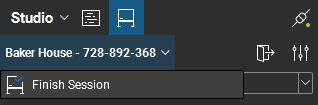
- Om du vill inkludera markeringar som har gjorts av specifika deltagare väljer du deltagarnas namn i listan Inkludera markeringar.
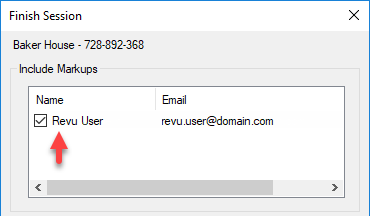 Eventuella markeringar som inkluderas i en sessions-PDF kan inte ändras när den laddas upp till en ny session.
Eventuella markeringar som inkluderas i en sessions-PDF kan inte ändras när den laddas upp till en ny session. - Välj Spara i mapp. Det här alternativet gör att sessionsdokumenten sparas i en specifik mapp, så att de ursprungliga filerna inte skrivs över. Om du vill ändra mappens standardplats väljer du bläddringsikonen och navigerar till en ny målplats. Du kan också välja Undermapp till session för att skapa en undermapp med sessionens namn på den angivna platsen.

- Välj Stäng filer efter avslutad session för att automatiskt stänga eventuella sessionsfiler som för närvarande är öppna i Revu.
- Välj Generera rapport om du vill skapa en rapport för sessionen. Om du vill lära dig mer om olika typer av sessionsrapporter och deras inställningar finns information om att skapa sessionsrapporter här.
- Avsluta sessionen genom att klicka på OK.
Sessionen och dess filer tas bort från Studio-servern när sessionen är avslutad.
Säkerhetskopiera dina Studio-projekt
För att säkerhetskopiera dina Studio-projektfiler kan du ladda ner dem till en lokal enhet eller nätverksenhet.
- Gå till
 Studio och öppna
Studio och öppna  projektet.
projektet. - Högerklicka på projektets rotmapp, en undermapp inom projektet eller en enskild fil och välj Ladda ner kopia. Om du laddar ner projektets rotmapp eller en undermapp visas dialogrutan Välj en nerladdningsmapp. Om du laddar ner en enskild fil visas dialogrutan Spara som.
- Gå till önskad målplats och välj Välj mapp (om du laddar ner en mapp) eller Spara (om du laddar ner en enskild fil).
När du laddar ner en projektmapp hämtas allt innehåll (inklusive undermappar) i mappen samt dess struktur. När du laddar ner projektets rotmapp innebär det att samtliga projektmappar och projektdokument laddas ner.Om några mappbehörigheter är inställda på Dold, laddas mappen eller mapparna inte ner även om de finns inuti den mapp eller det projekt som du laddar ner. Mer information finns i den här artikeln.
Om du har fler frågor om avvecklingen av Revu 2019 och tidigare kan du läsa våra vanliga frågor om livscykelns slut.
Instruktioner
Revu 2017 och tidigare
Revu 2018
Revu 2019
Livscykelns slut
Tidigare versioner
Studio
